時間:2016-03-17 來源:互聯網 瀏覽量:
有些用戶沒有裝路由器,想直接在電腦中裝個360免費wifi,但是在安裝的過程中win10係統提示“缺少無線網卡”,但是電腦上的已經有無線網卡跟驅動,這是怎麼回事?要怎麼解決這個問題?下麵小編就跟大家說說win10係統開啟360免費wifi提示缺少無線網卡怎麼辦。
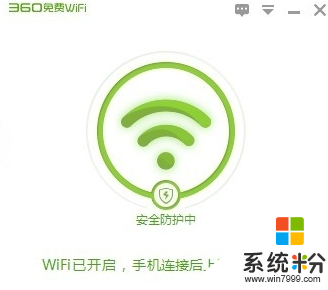
win10係統開啟360免費wifi失敗的解決方法:
1、首先確認電腦已經安裝了無線網卡,查看方法,在桌麵上,點擊我的電腦,右鍵彈出菜單,選擇管理;
2、進入管理之後,點擊設備管理器,在設備管理器中,找到網絡適配器,查看無線網卡驅動wireless是否存在。(無線網卡在"網絡適配器下");
3、如果已經安裝過了,那麼我們先要卸載它,右鍵點擊無線網卡設備,然後選擇卸載,如果這裏沒有無線網卡,那麼可能是驅動也沒安裝過略過;
4、接下來要幹什麼呢?接下來還是要給無線網卡重裝驅動,我們可以使用驅動人生,驅動精靈或驅動大師軟件進行安裝,以驅動從生為例,可以網上下載,打開後我們到“本機驅動”項下;
5、點擊本機驅動,然後選擇無線網卡,選擇一個舊版本的網卡,然後點擊開始安裝。為什麼要用舊的版本呢?其實有時候就是因為過新的版本不兼容;
6、安裝完成後,啟重Win10,再使用360免費wifi應該就可以使用啦。